![]()
A Vista de trilha usa dois modos diferentes: Editor de curva e Dope Sheet. O modo Editor de curva exibe animação como curvas de função, enquanto a animação de Dope Sheet aparece como uma planilha de chaves e de intervalos. As chaves são codificadas por cores para facilitar a identificação. Algumas funções da Track View, como mover e excluir chaves, também estão disponíveis na barra de trilha ao lado do controle deslizante de tempo, que pode ser expandido para mostrar curvas também. O Curve Editor e o Dope Sheet são abertos como janelas flutuantes por padrão, mas também é possível encaixá-los em viewports na parte inferior da interface, ou até mesmo abri-los em uma viewport. Você pode dar nomes aos layouts da Track View e armazená-los em um buffer para reutilização posterior. Os layouts da Vista de trilha são armazenados com o arquivo de cena MAX.
O software memoriza o último layout de Vista de trilha utilizado e o carregará automaticamente da próxima vez em que você abrir a Vista de trilha.
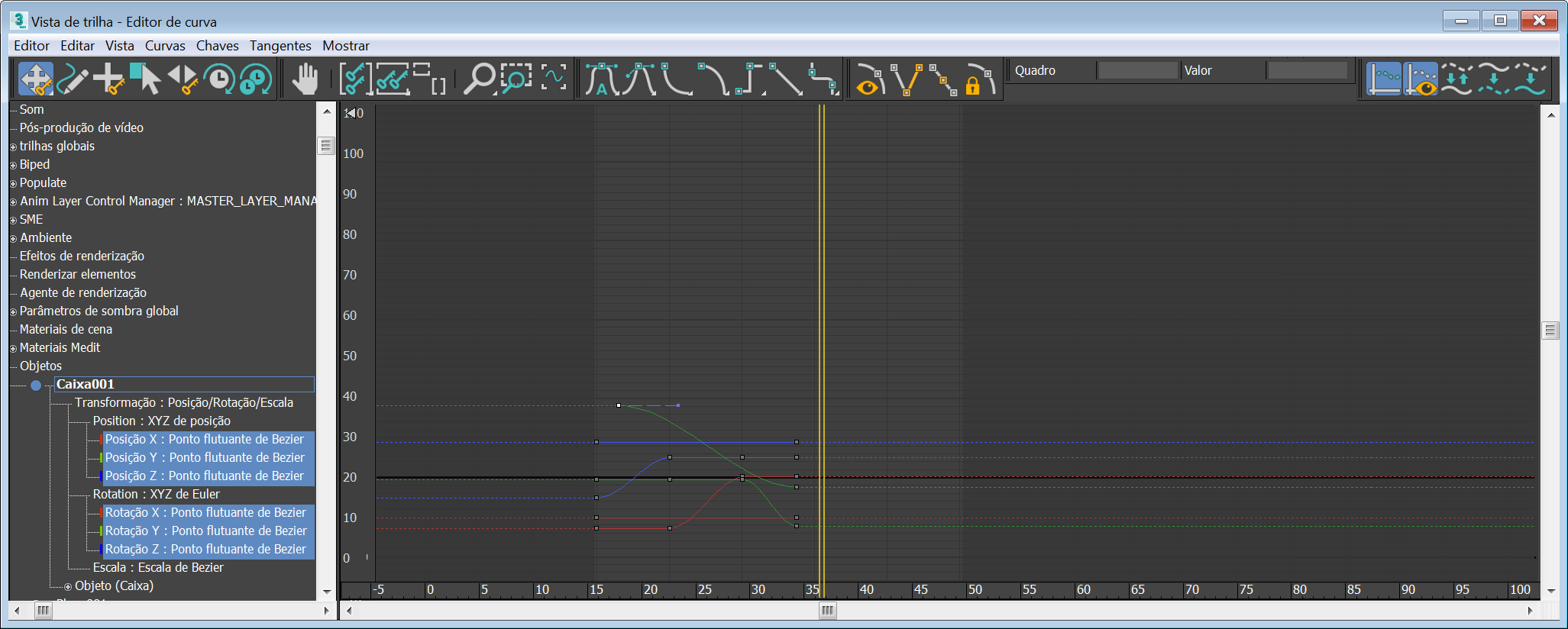
Vista de trilha - Editor de curva
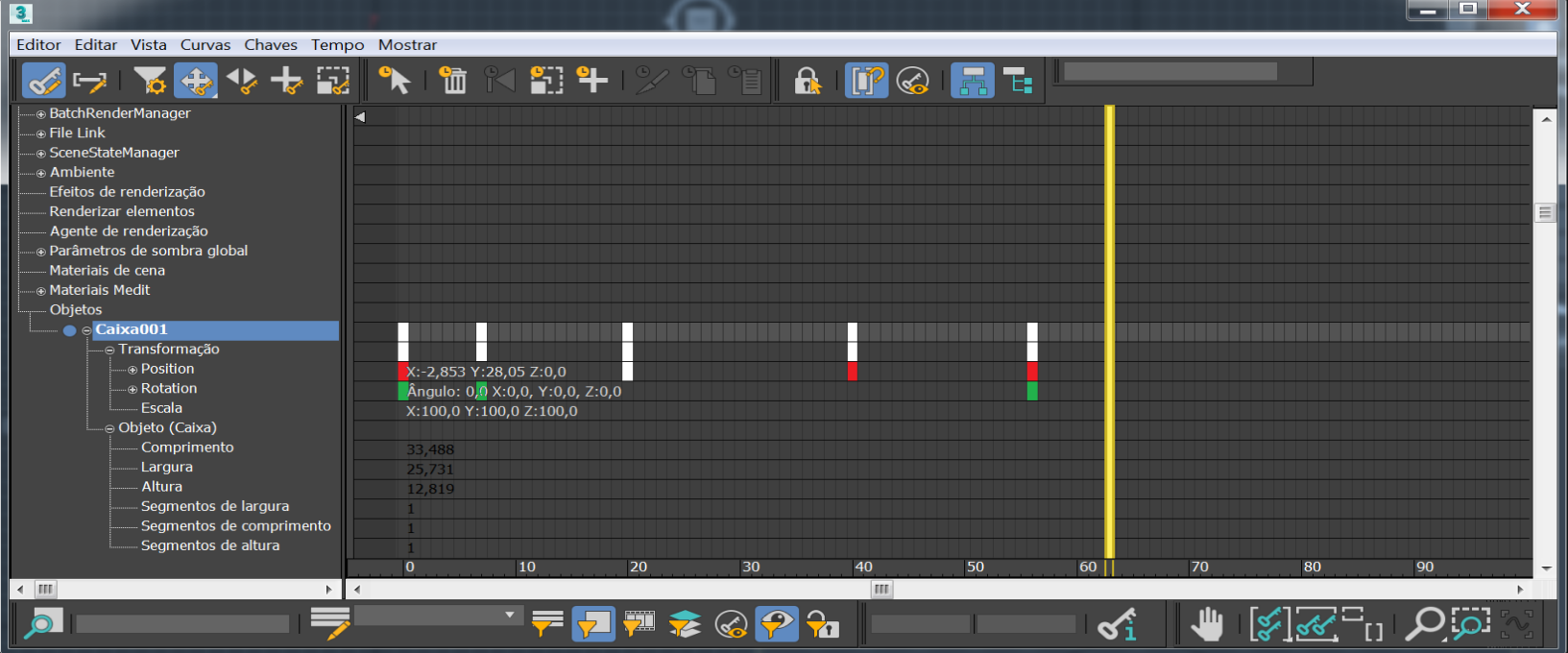
Vista de trilha - Dope Sheet (Editar chaves)
Usos típicos para a Vista de trilha
Vista de trilha pode executar uma variedade de tarefas de controle de gerenciamento de cena e de animação. Use a Vista de trilha para:
- Exibe uma lista de objetos em sua cena e seus parâmetros.
- Altere os valores de chave.
- Altere a sincronização de chave.
- Altere intervalos de controlador (consulte o procedimento).
- Altere a interpolação entre chaves.
- Edite intervalos de várias chaves.
- Edite blocos de tempo.
- Adicione som à sua cena.
- Crie e gerencie notas sobre a cena.
- Altere o comportamento da animação fora do intervalo de chaves.
- Altere controladores para parâmetros animados
- Selecione objetos, vértices e hierarquias.
- Navegue na pilha de modificadores no painel Modificar clicando nos itens de modificador na Hierarquia de Vista de trilha.
Nota: As trilhas são criadas para vértices animados na Vista de trilha. Um controlador Bezier Ponto3 é o controlador de interpolação de vértice padrão.
Procedimentos
Para alterar os quadros em que um controlador entra em vigor:
- Selecione o objeto, clique com o botão direito e escolha Curve Editor no menu.
- Expanda a hierarquia de objeto para localizar a trilha ou trilhas para ajustar.
- No menu Editor, escolha Dope Sheet.
- No Dope Sheet, clique em Editar intervalos.
- Ajuste a duração do intervalo arrastando seus pontos de extremidade, ou ajuste sua posição na animação ao arrastar entre pontos de extremidade.
Para obter mais informações, consulte Introdução ao Dope Sheet.
Quando você aplica um controlador ou uma restrição ao movimento de um objeto, o intervalo de quadros em que o controlador entra em vigor é determinado pelo segmento de tempo ativo atual. Se você alterar o segmento de tempo ativo ou o comprimento da animação, a duração da influência do controlador não é alterada. Em alguns casos, a aplicação de um controlador (como uma Restrição de caminho) define automaticamente chaves que você pode usar para alterar esse intervalo. Mas outros, como controladores de Ruído, não definem chaves. Em tais casos, siga este procedimento:
Para selecionar chaves na Vista de trilha (qualquer um dos modos), siga um destes procedimentos:
- Clique na chave para selecionar uma chave individual.
- Arraste um retângulo de seleção em torno das chaves para selecionar várias chaves.
- Mantenha pressionada a tecla Ctrl e clique para criar seleções descontínuas de várias chaves.
Para excluir chaves na Vista de trilha (qualquer um dos modos):
- Selecione chaves na curva ou no dope sheet.
- Pressione Excluir para excluir a chaves selecionadas.
Para impor que a Vista de trilha sempre seja exibida em um segundo monitor:
- Na barra de ferramentas principal, clique com o botão direito em Curve Editor e escolha Editar script macro.
O script MAXScript que abre a Track View - Curve Editor de função aparece.
- Localize a linha em que se lê:
if (trackviews.open "Track View - Curve Editor" layoutName:"Function Curve Layout") == true then
- Substitua essa linha por esta:
max_window = getMaxWindowSize() --get Desktop size if (trackviews.open "Track View - Curve Editor" layoutName:"Function Curve Layout" pos:[max_window.x/2,0] height:max_window.y width:(max_window.x/2) ) == true then
- Salva o script e reinicia o 3ds Max.
Se você estiver executando uma configuração de dois monitores, poderá impor que a Track View seja exibida no monitor do lado direito por meio da edição de um script.
Isso deve abrir a Vista de trilha em uma nova sessão na metade direita da área de trabalho. Supondo que uma configuração de dois monitores reporte duas vezes a largura, isso imporá a Vista de trilha no segundo monitor. Em um único monitor, ela será aberta na metade direita do monitor. É claro que você poderia inserir seus próprios números como pos:[1024,0] altura:768 largura:1024, caso esteja usando dois monitores a 1024 x 768.
Para abrir a Vista de trilha em um viewport:
- Clique ou clique com o botão direito do mouse na etiqueta do viewport Ponto de vista (POV) e, em seguida, do menu de etiqueta do viewport POV escolha Vistas
 Viewports estendidos
Viewports estendidos Vista de trilha
Vista de trilha  Nova ou escolha o nome de uma Vista de trilha salva.
Nova ou escolha o nome de uma Vista de trilha salva.